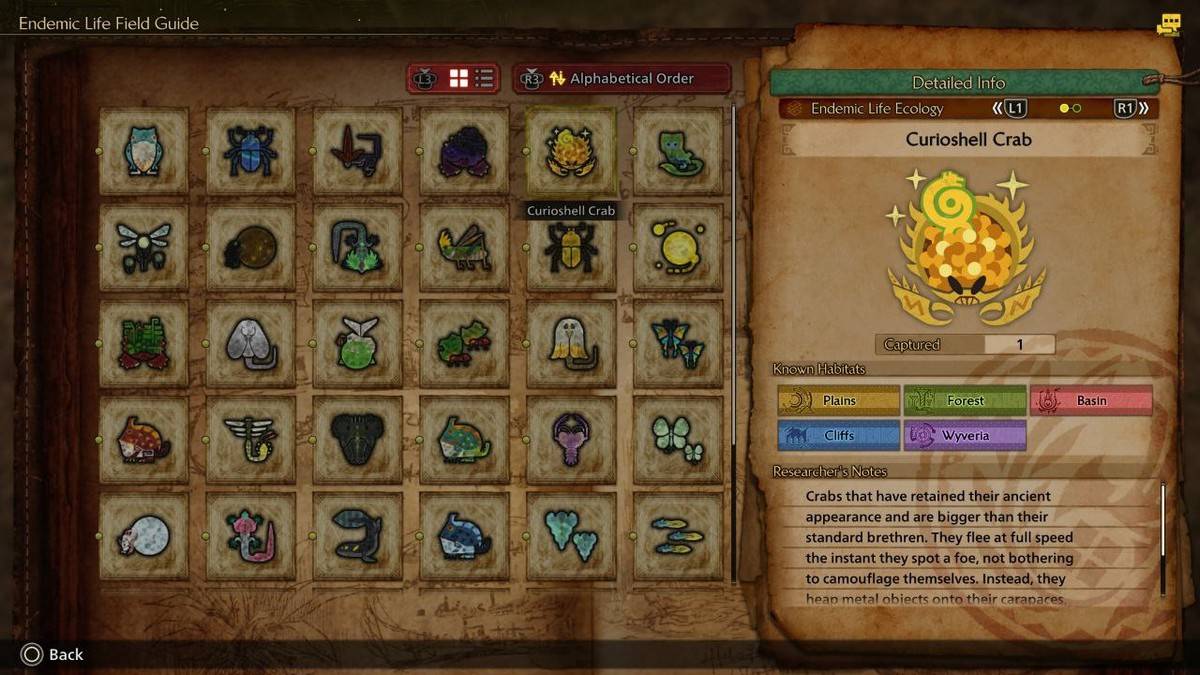Wischen Sie Mods sicher: Bewahren Sie Ihren Fortschritt auf
Mods können das Gameplay von *Ready oder nicht *erheblich verbessern und neue Inhalte und Funktionen bieten, die dem Spiel ein frisches Leben einhauchen können. Sie können jedoch auch Instabilität, Fehler einführen und Sie daran hindern, mit Freunden zu spielen, die keine Mods verwenden. Wenn Sie alle Mods von *Ready oder nicht *entfernen möchten, können Sie dies effektiv tun.
So entfernen Sie Mods in bereit oder nicht
Unabhängig davon, ob Sie Mods manuell über Nexus Mod Manager oder über Mod.io manuell installiert haben, ist der Prozess zum Löschen unkompliziert. Folgen Sie folgenden Schritten:
- Starten *bereit oder nicht *.
- Abbestellen von allen Mods mit dem Menü "In-Game" -Mod abbestellen, um zu verhindern, dass sie nach dem Löschen neu geladen werden.
- Schließen *bereit oder nicht *.
- Öffnen Sie Dampf, klicken Sie mit der rechten Maustaste auf * Ready oder nicht * in Ihrer Bibliothek und wählen Sie Eigenschaften.
- Gehen Sie zu installierten Dateien und klicken Sie dann auf Durchsuchen, um auf den Ordner des Spiels zuzugreifen.
- Navigieren Sie zu * Ready oder nicht *> Inhalt> Paks. Löschen Sie alle Dateien in den PAKS -Ordner und löschen Sie den PAKS -Ordner selbst.
- Drücken Sie Windows+R, geben Sie %localAppdata %ein und drücken Sie die Eingabetaste. Suchen Sie den Ordner * Ready oder nicht *, gehen Sie zu gespeicherten> Paks und löschen Sie diesen PAKS -Ordner auch.
- Sie haben jetzt alle Mods von *Ready oder nicht *entfernt. Um sicherzustellen, dass keine Fehler vorhanden sind, klicken Sie mit der rechten Maustaste * bereit oder nicht * in Steam, gehen Sie zu Eigenschaften> installierte Dateien und wählen Sie die Integrität der Spieldateien überprüfen.
- Wenn Sie nicht vorhaben, Mods erneut zu verwenden, sollten Sie das Spiel für einen Neuanfang neu installieren. Dieser Schritt ist jedoch optional.
Weitere Tipps zur Fehlerbehebung finden Sie in unserem Leitfaden zur Behebung der benötigten "Serialisierungsfehleraktion" in Ready oder nicht .
Warum sollten Sie Mods in Ready löschen oder nicht?
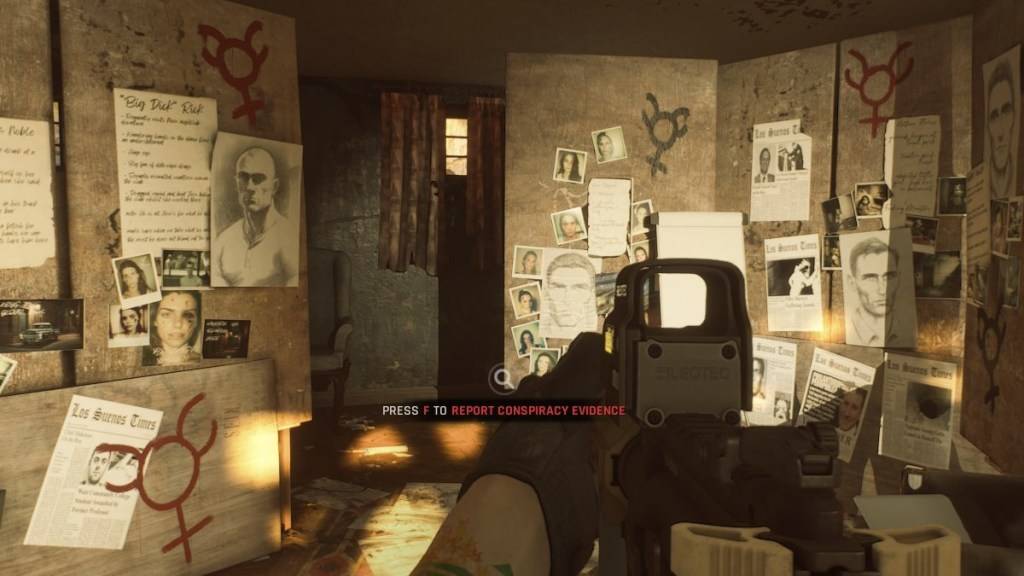
Zusätzlich können Mods die Kompatibilität der Mehrspielermodus einschränken. Wenn Sie mit Freunden spielen möchten, die neu im Spiel sind oder nicht die gleichen Mods installiert haben, müssen Sie Ihre Mods entfernen, um sie im Gameplay anzuschließen.
* Bereit oder nicht* ist derzeit für PC verfügbar.